ps修补工具如何使用
来源:网络收集 点击: 时间:2024-08-01【导读】:
ps中“修补工具 ”可以利用样本或图案来修复所选图像区域中不理想的部分品牌型号:华为Magicbook10系统版本:Windows10软件版本:Photoshopcc2018方法/步骤1/3分步阅读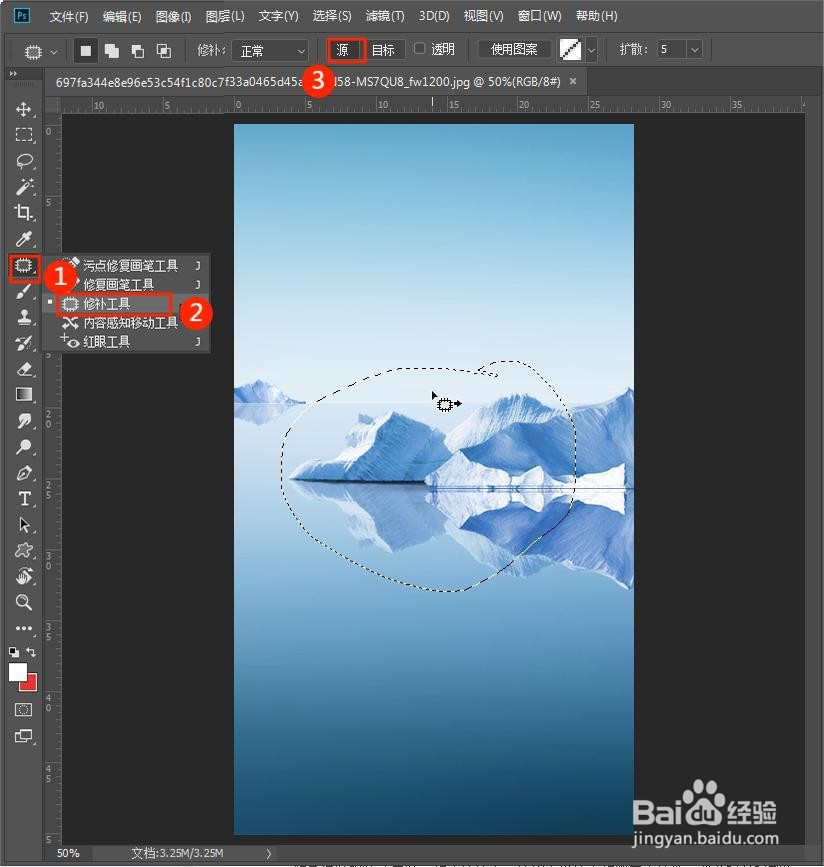 2/3
2/3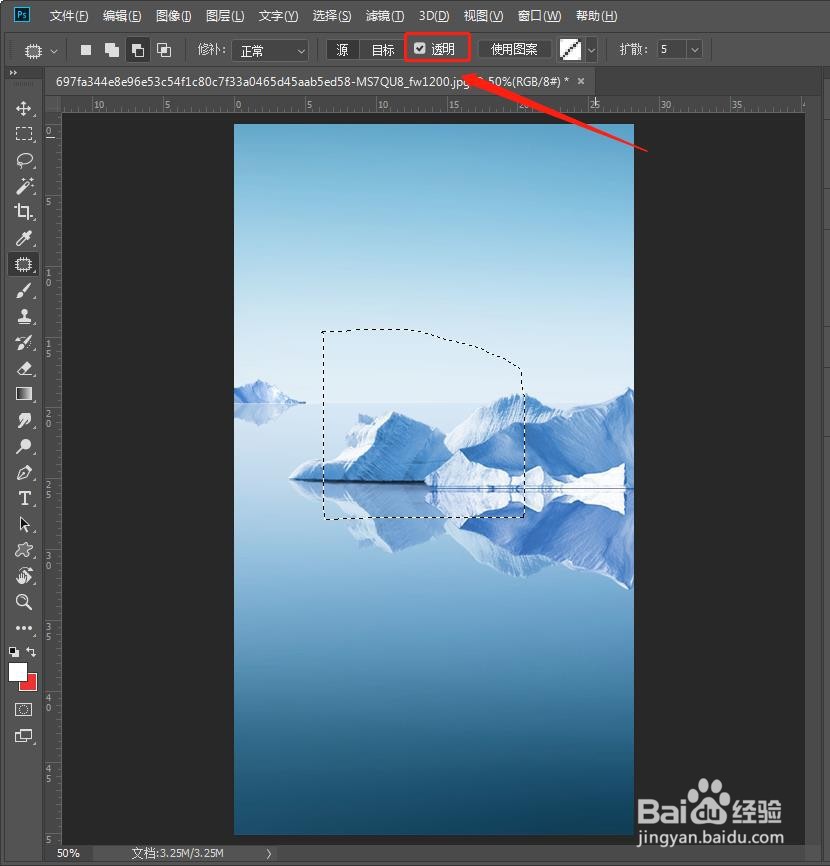 3/3
3/3 PS修补工具
PS修补工具
修补:
创建选区以后,选中“源”单选按钮时,将选区拖曳到要修补的区域以后,释放鼠标就会用当前选区中的图像来修补原来选中的内容;选中“目标”单选按钮时,则会将选中的图像复制到目标区域
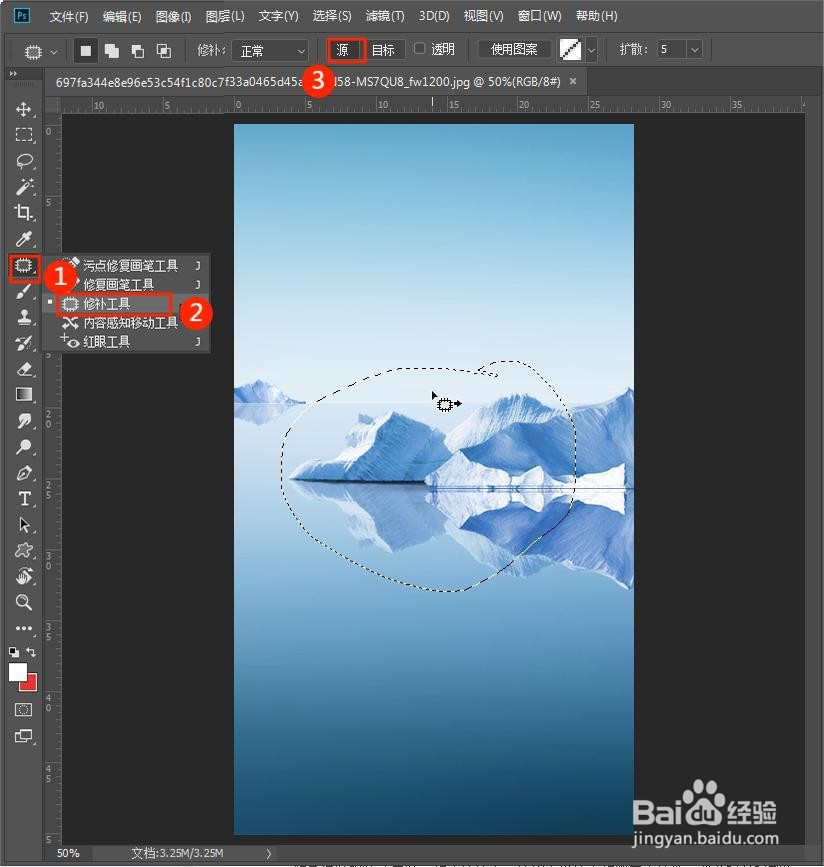 2/3
2/3透明:
选中该复原选框后,可以使修补的图像与原始图像产生透明的叠加效果,该选项适用于修补具有清晰分明的纯色背景或渐变背景的图像
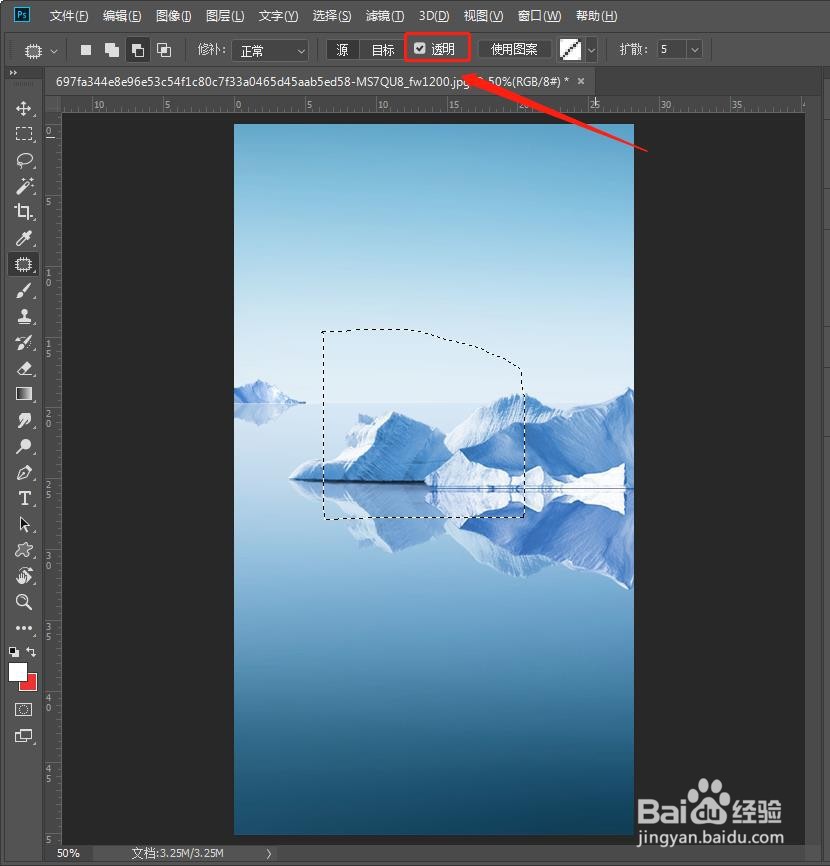 3/3
3/3使用图案:
使用“修补工具”创建选区以后,单击“使用图案”按钮,可以使用图案修补选区内的图像
 PS修补工具
PS修补工具 版权声明:
1、本文系转载,版权归原作者所有,旨在传递信息,不代表看本站的观点和立场。
2、本站仅提供信息发布平台,不承担相关法律责任。
3、若侵犯您的版权或隐私,请联系本站管理员删除。
4、文章链接:http://www.1haoku.cn/art_1047537.html
上一篇:QQ在哪里设置彩签
下一篇:16年起亚k5后备箱拉线在哪
 订阅
订阅